Содержание
Просмотр фильмов, телешоу и контента в прямом эфире в приложении Apple TV
Смотрите фильмы и телешоу, размещенные в популярных стриминговых сервисах, таких как Apple TV+, и подписывайтесь на платные каналы с помощью приложения Apple TV.
Если вы используете приложение Apple TV впервые
Убедитесь, что ваше устройство совместимо с приложением Apple TV.
Если вы используете телевизор Smart TV или устройство для потокового воспроизведения, возможно, сначала потребуется настроить приложение Apple TV.
На устройствах Apple приложение Apple TV уже установлено. Чтобы вы могли пользоваться новейшими функциями, на вашем устройстве должна быть установлена актуальная версия iOS, iPadOS, macOS или tvOS.
- Обновление iPhone, iPad или iPod touch.
- Обновление macOS на компьютере Mac.
- Обновление Apple TV.
В приложении Apple TV также можно смотреть каналы кабельного телевидения. Узнайте, как войти в систему телепровайдера на iPhone, iPad или iPod touch или как пользоваться услугами провайдера платного или кабельного телевидения на Apple TV.
Как пользоваться приложением Apple TV
Узнайте, как организовано приложение Apple TV.
Смотреть
В разделе «На очереди» можно возобновить просмотр фильмов и телешоу, а на вкладке «Смотреть» — ознакомиться с каналами Apple TV, на которые можно подписаться.
Apple TV+
Магазин
Покупайте или берите напрокат фильмы и телешоу прямо на вкладке «Магазин» на устройствах Apple и других совместимых устройствах.
Медиатека
Поиск
Ищите контент по жанрам или просматривайте новинки на вкладке «Поиск».
Приостановка воспроизведения, быстрая перемотка и управление просмотром
Во время просмотра можно ставить воспроизведение на паузу, выполнять перемотку, включать субтитры и т. д. Найдите свое устройство и узнайте, как это сделать.
- Телевизор Smart TV, игровая консоль или другое устройство для потокового воспроизведения
- Apple TV
- iPhone, iPad или iPod touch
- Mac
Приложение Apple TV можно использовать только в личных некоммерческих целях. Ознакомьтесь с полным текстом условий и положений.
Ознакомьтесь с полным текстом условий и положений.
Приложение Apple TV и его функции доступны не во всех странах и регионах. Узнайте, что доступно в вашей стране или регионе.
Информация о продуктах, произведенных не компанией Apple, или о независимых веб-сайтах, неподконтрольных и не тестируемых компанией Apple, не носит рекомендательного или одобрительного характера. Компания Apple не несет никакой ответственности за выбор, функциональность и использование веб-сайтов или продукции сторонних производителей. Компания Apple также не несет ответственности за точность или достоверность данных, размещенных на веб-сайтах сторонних производителей. Обратитесь к поставщику за дополнительной информацией.
Дата публикации:
Использование услуг телепровайдеров на Apple TV
Смотрите каналы в прямом эфире или записи передач и получайте доступ к дополнительным функциям на устройстве Apple TV. А если вы приобрели устройство Apple TV непосредственно у своего провайдера, доступ к контенту возможен без дополнительных настроек — достаточно выполнить несколько простых действий.
Вход в учетную запись на имеющемся устройстве Apple TV
Настройка устройства Apple TV, предоставленного провайдером
Возможности Apple TV
Вход в учетную запись провайдера услуг платного или кабельного телевидения на имеющемся устройстве Apple TV
- Убедитесь, что на вашем устройстве Apple TV 4K или Apple TV HD установлена последняя версия tvOS.
- На устройстве Apple TV выберите «Настройки».
- Выберите «Пользователи и учетные записи», затем выберите «Телепровайдер».
- Выберите «Войти».
- Введите название телепровайдера или выберите его из списка. Чтобы выбрать телепровайдера из другой страны или региона, прокрутите экран вниз.
- Введите адрес электронной почты и пароль, используемые для учетной записи телепровайдера*, а затем нажмите «Продолжить», чтобы войти в систему.
Вход с учетными данными телепровайдера позволяет получить доступ ко всем приложениям, которые предлагает ваш провайдер. Кроме того, вам не придется входить в отдельные приложения.
Кроме того, вам не придется входить в отдельные приложения.
Если устройство Apple TV подключено к Интернету через сеть телепровайдера, вход в систему для просмотра контента этого провайдера может выполняться автоматически.
Ваш провайдер также может предлагать приложение в App Store с дополнительными функциями, такими как просмотр записей передач и трансляций в прямом эфире. При входе может появиться запрос на установку приложения, или вам может потребоваться загрузить такое приложение отдельно. Также может быть доступно приложение для iPhone или iPad.
* Если вы не знаете адрес электронной почты или пароль своей учетной записи, обратитесь к телепровайдеру.
Настройка устройства Apple TV, предоставленного провайдером услуг платного или кабельного телевидения
Если вы получили устройство Apple TV от провайдера услуг платного или кабельного телевидения, оно может автоматически входить в систему провайдера без дополнительной настройки. Вот что вам нужно сделать для просмотра контента:
- Настройте Apple TV у себя дома.

- Во время настройки для автоматического входа в систему может потребоваться подключить устройство Apple TV к Интернету через сеть вашего провайдера услуг кабельного телевидения. За дополнительной информацией обращайтесь к своему провайдеру. Если автоматический вход не выполнен, вам будет предложено выбрать провайдера и самостоятельно войти в свою учетную запись. Это даст вам доступ к контенту по подписке на устройстве Apple TV.
- Войдите в систему на устройстве Apple TV с помощью своего идентификатора Apple ID. Узнайте, как создать идентификатор Apple ID или что делать, если на устройстве Apple TV отображается сообщение «Нет учетной записи iTunes Store».
После настройки устройства Apple TV приложение провайдера появится на экране «Домой». Возможно, вам потребуется загрузить приложение из App Store. Также можно смотреть контент вашего провайдера в приложении Apple TV.
Доступность и функции магазина могут различаться в зависимости от страны или региона. Узнайте, что можно приобрести в вашей стране или регионе.
Возможности Apple TV
Устройство Apple TV обеспечивает дополнительные возможности.
Просто попросите, и Siri покажет
Siri значительно упрощает просмотр контента, поиск приложений и выполнение других задач. Достаточно лишь попросить, и Siri найдет для вас любые фильмы, телешоу или приложения.
Загружайте игры и приложения
В App Store вы найдете приложения, которые превратят вашу гостиную в фитнес-студию, позволят делать покупки, не вставая с дивана, и играть в увлекательные игры.
Транслируйте на телевизор
Используйте AirPlay, чтобы транслировать на Apple TV видеозаписи, фотографии, презентации либо экран устройства iOS или компьютера Mac.
Получение помощи
- Если вам нужна помощь со входом в систему с учетной записью провайдера услуг платного или кабельного телевидения либо с помощью его приложения, обращайтесь к этому провайдеру.
 Возможно, вы найдете его контактную информацию в App Store.
Возможно, вы найдете его контактную информацию в App Store. - Чтобы получить помощь по устройству Apple TV, обращайтесь в службу поддержки Apple.
- Если провайдер услуг кабельного телевидения также предлагает услугу доступа в Интернет, для просмотра определенного контента по подписке может потребоваться подключение к домашней сети Интернет. Этот контент может быть недоступен в других сетях.
Дата публикации:
Apple TV+ (Новая Зеландия)
Оригиналы Apple из Великобритании и Ирландии
Привлекательно.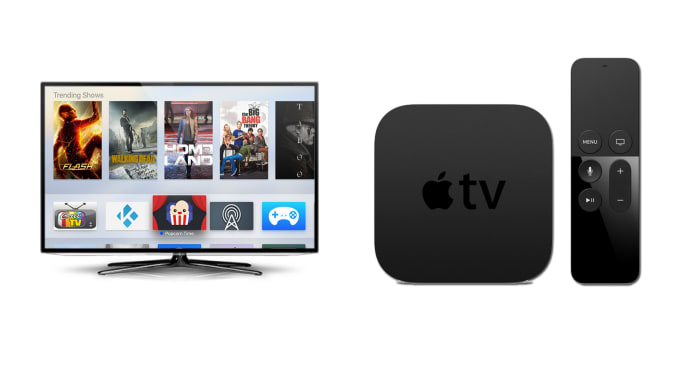 Веселый. Удостоенный наград. Исследуйте истории (и акценты), которые мы любим.
Веселый. Удостоенный наград. Исследуйте истории (и акценты), которые мы любим.
Вопросы? Ответы.
Apple TV+ – это потоковый сервис от Apple. В нем представлены эксклюзивные шоу и фильмы Apple Original от лучших специалистов отрасли, а новые премьеры выходят каждый месяц. Просматривайте весь доступный контент на Apple TV+ в приложении Apple TV на вкладке «Apple TV+» или здесь, на tv.apple.com.
Apple TV+ включает фильмы и сериалы Apple Original — оригинальные шоу и фильмы, созданные исключительно для Apple. Он также включает в себя бесплатный доступ для всех к просмотру Friday Night Baseball через Apple TV+ в партнерстве с MLB (Major League Baseball). Новые шоу и фильмы часто добавляются в службу потоковой передачи, поэтому чаще просматривайте приложение Apple TV или посещайте сайт tv.
 apple.com, чтобы увидеть новые выпуски.
apple.com, чтобы увидеть новые выпуски.Apple TV+ — это эксклюзивная подписка на потоковую передачу, доступную в приложении Apple TV. Приложение Apple TV можно найти на многих ваших любимых устройствах Apple. Кроме того, вы можете найти это приложение на многих смарт-телевизорах, потоковых устройствах, игровых консолях и некоторых кабельных телевизионных приставках.
Apple TV+ — это служба потоковой передачи, которая находится внутри приложения Apple TV — приложения, которое объединяет Apple TV+ с другими подписками на службы потоковой передачи, которые вы добавляете. Вы можете найти приложение Apple TV на iPhone, iPad, Apple TV 4K или HD, а также на многих потоковых устройствах и смарт-телевизорах, таких как Roku, Samsung, LG, Panasonic и других.

Самый простой способ смотреть Apple TV+ на телефоне с Android или устройстве с Windows — посетить сайт tv.apple.com. Там вы по-прежнему можете войти с помощью Apple ID, добавить шоу и фильмы Apple Original в свой список наблюдения Up Next и отслеживать, что вы смотрите.
На Apple TV+ есть множество фильмов на выбор, и новые фильмы Apple Original добавляются часто. Лучший способ узнать, какие фильмы есть на Apple TV+, — просмотреть вкладку Apple TV+ в приложении Apple TV или здесь, на tv.apple.com. Вы найдете множество отмеченных наградами фильмов на выбор, таких как лауреат премии Академии за лучший фильм CODA или получившая признание критиков трагедия Макбета. Или выберите из таких хитов, как Greyhound, Swan Song, Wolfwalkers и других.
Другие сериалы Apple Original часто добавляются в приложение TV, поэтому следите за обновлениями, чтобы узнавать о новых телешоу на Apple TV+.
 Начните с просмотра на вкладке Apple TV+ в приложении Apple TV или здесь, на tv.apple.com. Вы найдете такие хиты, как обладатель премии «Эмми» Тед Лассо, признанные критиками «Утренние войны» и научно-фантастический эпический фильм «Основание», а также новые и популярные шоу, такие как Severance, Slow Horses и WeCrashed.
Начните с просмотра на вкладке Apple TV+ в приложении Apple TV или здесь, на tv.apple.com. Вы найдете такие хиты, как обладатель премии «Эмми» Тед Лассо, признанные критиками «Утренние войны» и научно-фантастический эпический фильм «Основание», а также новые и популярные шоу, такие как Severance, Slow Horses и WeCrashed.Вы можете подписаться на Apple TV+ в приложении Apple TV на своем мобильном устройстве или устройстве в гостиной или на сайте tv.apple.com. В вашей подписке на Apple TV+ будет использоваться способ оплаты, связанный с вашим Apple ID, который является вашим единственным входом в систему для всех продуктов Apple. С помощью одной учетной записи Apple легко управлять своей подпиской в настройках на любом устройстве или на сайте tv.apple.com.
Есть несколько способов бесплатно попробовать Apple TV+.
 Во-первых, попробуйте 7 дней Apple TV+ бесплатно, запустив пробную версию в приложении Apple TV на своем iPhone, iPad, Apple TV 4K или HD или на любом потоковом устройстве. Если вы недавно приобрели оборудование Apple, которое включает 12-месячную, 6-месячную, 3-месячную или другую бесплатную пробную версию Apple TV+, это предложение автоматически появится в приложении Apple TV при входе в систему с идентификатором Apple ID, связанным с Ваша недавняя покупка оборудования.
Во-первых, попробуйте 7 дней Apple TV+ бесплатно, запустив пробную версию в приложении Apple TV на своем iPhone, iPad, Apple TV 4K или HD или на любом потоковом устройстве. Если вы недавно приобрели оборудование Apple, которое включает 12-месячную, 6-месячную, 3-месячную или другую бесплатную пробную версию Apple TV+, это предложение автоматически появится в приложении Apple TV при входе в систему с идентификатором Apple ID, связанным с Ваша недавняя покупка оборудования.Самый простой способ отменить подписку на Apple TV+ — перейти в настройки на устройстве Apple, например на iPhone. Откройте приложение, выберите свое имя, затем выберите «Подписки» и выберите «Apple TV+». Вы также можете управлять своей подпиской Apple TV+ на сайте tv.apple.com. Войдите в систему и выберите значок учетной записи в правом верхнем углу.
При совместном использовании Apple TV+ через приложение Apple TV используется функция «Семейный доступ» — система Apple, позволяющая предоставлять доступ к нескольким Сервисам Apple с помощью вашего Apple ID.
 Сначала вам нужно настроить семейный доступ на устройстве Apple, после чего вы сможете поделиться Apple TV+ со своей семейной группой.
Сначала вам нужно настроить семейный доступ на устройстве Apple, после чего вы сможете поделиться Apple TV+ со своей семейной группой.Apple TV+ является частью приложения Apple TV, которое включает в себя множество специальных возможностей, поэтому вам нужно сосредоточиться только на просмотре шоу и фильмов Apple Originals. Все оригиналы Apple поддерживают скрытые титры и SDH (субтитры для глухих и слабослышащих) в дополнение к звуковым описаниям; плюс все приложение поддерживает VoiceOver, встроенную программу чтения с экрана Apple. Также доступны настройки «Жирный текст», «Увеличить контрастность» и «Уменьшить движение». Субтитры поддерживаются более чем на 40 языках для всех фильмов Apple TV+. Узнайте о дополнительных возможностях специальных возможностей в приложении Apple TV.
Телешоу в приложении Apple TV
Экран «Телешоу» в приложении Apple TV содержит все ваши любимые телешоу и каналы Apple TV, включая рекомендации, основанные на вашем вкусе и истории просмотров.
Найдя телешоу, которое хотите посмотреть, вы можете выбрать способ его просмотра, если оно доступно на нескольких каналах. Если он доступен для немедленного начала воспроизведения, вы получите канал по умолчанию, который позволит вам смотреть его в версии самого высокого качества.
Примечание: Не все устройства поддерживают транзакции на устройстве, поэтому вы не сможете покупать, брать напрокат или подписываться на шоу или каналы напрямую. Однако вы можете войти в систему с помощью своего Apple ID, чтобы просматривать объекты, которые вы уже приобрели, взяли напрокат или на которые подписались, на других устройствах.
Просмотр популярных и рекомендуемых телешоу
Откройте приложение Apple TV на смарт-телевизоре, потоковом устройстве или игровой консоли.
Перейдите к телешоу, затем просмотрите избранные телешоу, жанры и коллекции.
Рекомендации появляются на основе ваших вкусов, прошлых просмотров или истории покупок и проката (например, «Если вам нравится The Daily Show»).

Выберите телешоу, чтобы просмотреть превью, рейтинги, описания и информацию о просмотре.
Выберите телешоу для просмотра
При выборе телешоу появляется новый экран с рейтингами, описаниями и информацией о просмотре, включая все способы просмотра телешоу в приложении Apple TV. Если вы покупаете эпизоды, вы можете выбрать отдельные эпизоды или весь сезон.
В приложении Apple TV выполните любое из следующих действий:
Воспроизведите телешоу: Если телешоу уже доступно для просмотра в iTunes или на указанном канале, выберите «Воспроизвести», чтобы начать просмотр. это немедленно.
Подписка на Apple TV+: Нажмите кнопку подписки, затем следуйте инструкциям на экране, чтобы подтвердить подписку.
Подписка на канал Apple TV: : Нажмите кнопку подписки и следуйте инструкциям на экране.
Купить серию или сезон: Выберите «Купить», затем выберите нужный вариант и подтвердите покупку.

Добавить объект в «На очереди»: Если вы хотите посмотреть телепередачу позже, выберите «Добавить в «На очереди», чтобы добавить ее в строку «На очереди» в «Смотреть сейчас».
Кнопка «Добавить к следующему» изменится на «В следующем», указывая на то, что элемент добавлен.
Удалить элемент из Up Next: Выберите In Up Next.
Перейти к следующему телешоу в просматриваемой категории: Перейти вправо или влево. Вы также можете нажать кнопку на смарт-телевизоре или пульте дистанционного управления устройства, чтобы вернуться к экрану телепередач.
Чтобы получить дополнительную информацию, проведите вниз, чтобы выделить строку или столбец, затем выполните одно из следующих действий: . Когда вы выбираете эпизод, вы сможете выбрать, какой канал вы хотите использовать.
Просмотр похожих телешоу: Перейдите влево или вправо в строке «Связанные», затем выберите элемент.


 Возможно, вы найдете его контактную информацию в App Store.
Возможно, вы найдете его контактную информацию в App Store. Смотрите новый фильм.
Смотрите новый фильм. Догнать сейчас.
Догнать сейчас. Смотреть все выпуски.
Смотреть все выпуски. Добавить в Up Next.
Добавить в Up Next. Добавить в список «На очереди».
Добавить в список «На очереди».
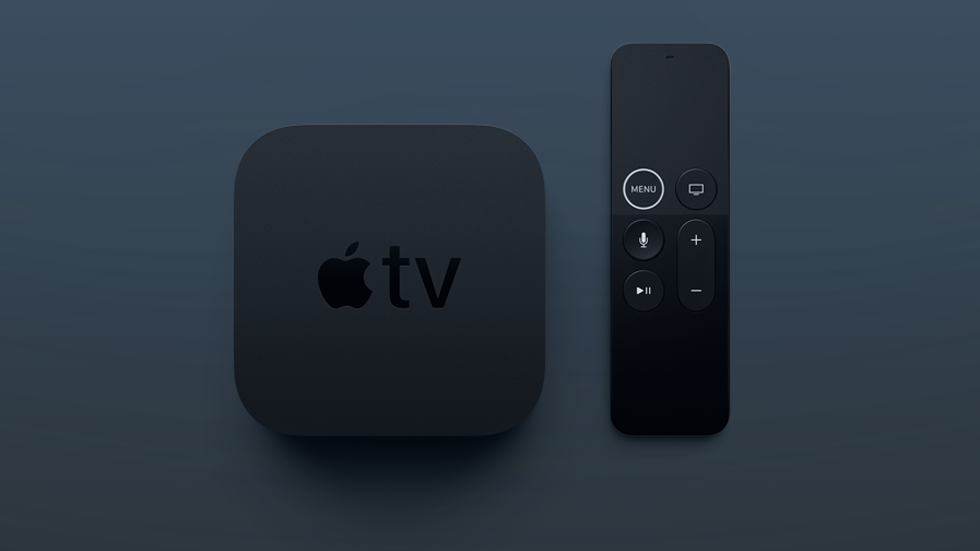 Сестры Гарви думают, что все позади, но у страховых агентов есть вопросы.
Сестры Гарви думают, что все позади, но у страховых агентов есть вопросы.

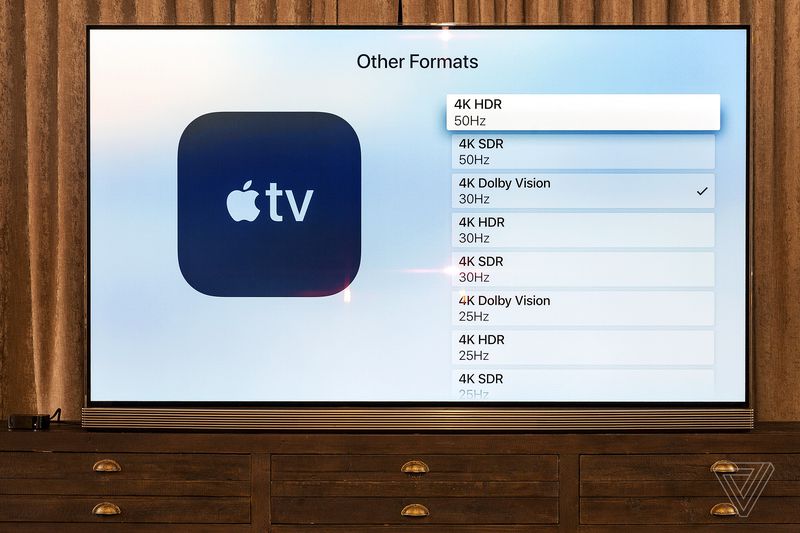 apple.com, чтобы увидеть новые выпуски.
apple.com, чтобы увидеть новые выпуски.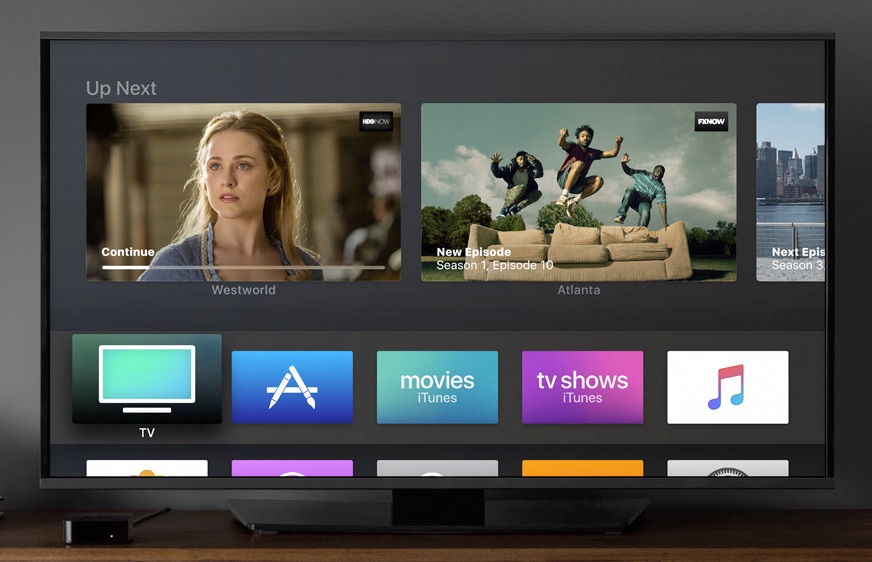
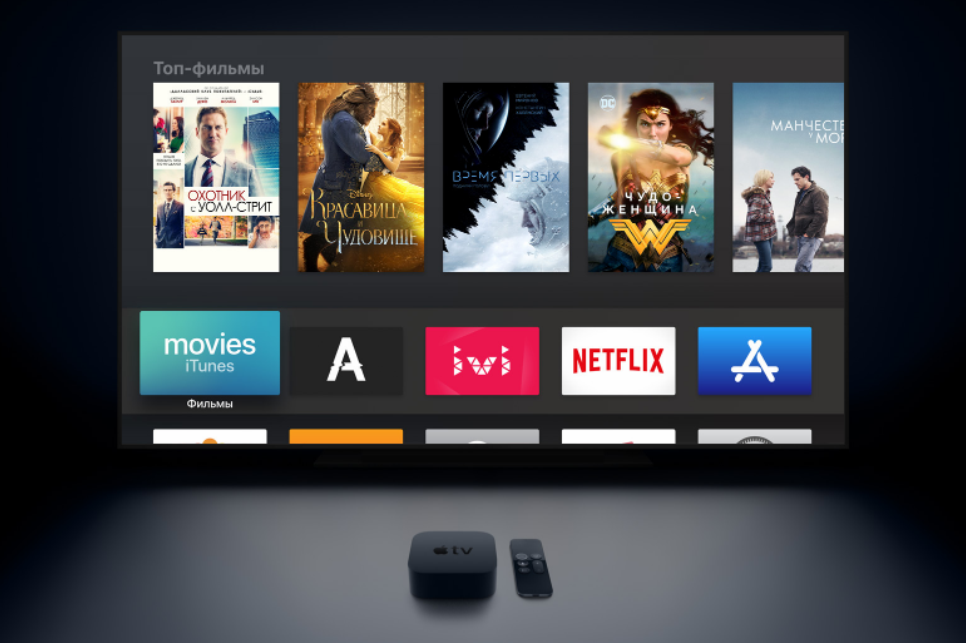 Начните с просмотра на вкладке Apple TV+ в приложении Apple TV или здесь, на tv.apple.com. Вы найдете такие хиты, как обладатель премии «Эмми» Тед Лассо, признанные критиками «Утренние войны» и научно-фантастический эпический фильм «Основание», а также новые и популярные шоу, такие как Severance, Slow Horses и WeCrashed.
Начните с просмотра на вкладке Apple TV+ в приложении Apple TV или здесь, на tv.apple.com. Вы найдете такие хиты, как обладатель премии «Эмми» Тед Лассо, признанные критиками «Утренние войны» и научно-фантастический эпический фильм «Основание», а также новые и популярные шоу, такие как Severance, Slow Horses и WeCrashed.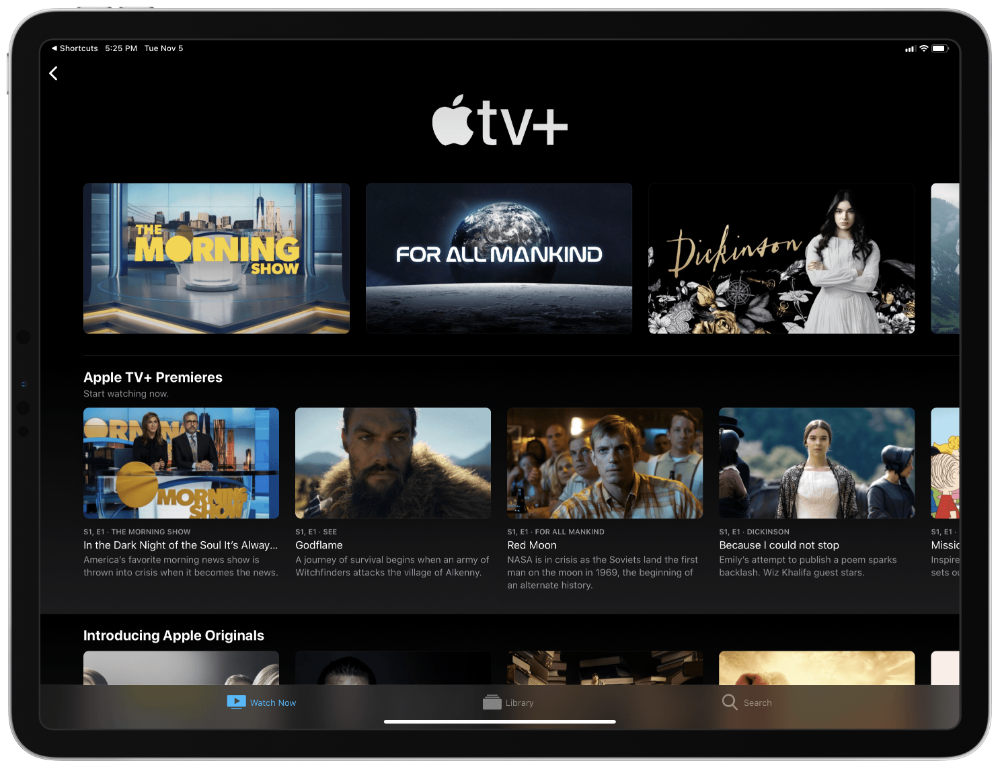 Во-первых, попробуйте 7 дней Apple TV+ бесплатно, запустив пробную версию в приложении Apple TV на своем iPhone, iPad, Apple TV 4K или HD или на любом потоковом устройстве. Если вы недавно приобрели оборудование Apple, которое включает 12-месячную, 6-месячную, 3-месячную или другую бесплатную пробную версию Apple TV+, это предложение автоматически появится в приложении Apple TV при входе в систему с идентификатором Apple ID, связанным с Ваша недавняя покупка оборудования.
Во-первых, попробуйте 7 дней Apple TV+ бесплатно, запустив пробную версию в приложении Apple TV на своем iPhone, iPad, Apple TV 4K или HD или на любом потоковом устройстве. Если вы недавно приобрели оборудование Apple, которое включает 12-месячную, 6-месячную, 3-месячную или другую бесплатную пробную версию Apple TV+, это предложение автоматически появится в приложении Apple TV при входе в систему с идентификатором Apple ID, связанным с Ваша недавняя покупка оборудования. Сначала вам нужно настроить семейный доступ на устройстве Apple, после чего вы сможете поделиться Apple TV+ со своей семейной группой.
Сначала вам нужно настроить семейный доступ на устройстве Apple, после чего вы сможете поделиться Apple TV+ со своей семейной группой.

